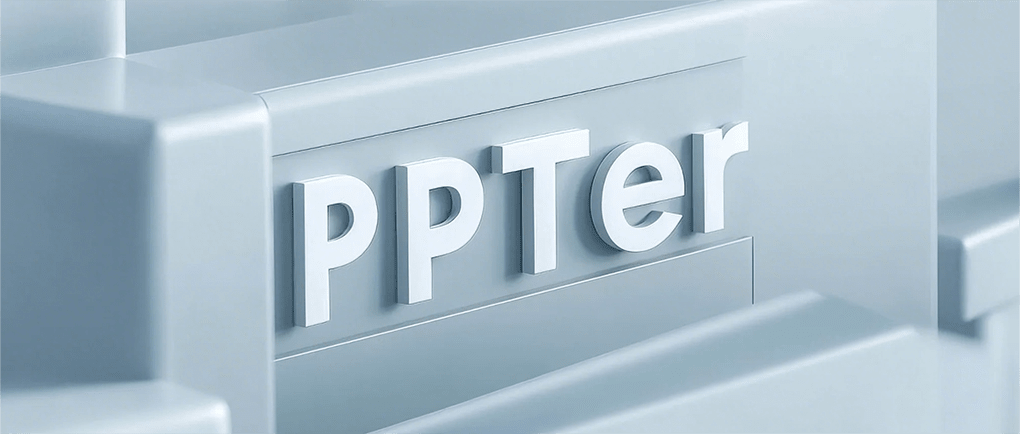
在PPT中按严谨规范添加页码的步骤
大家好~今天和大家分享一个在PPT设计中常见但却容易被忽视的技巧——如何按严谨规范添加页码。我们都知道,一个专业的PPT不仅要在内容上有条理,视觉上也要干净利落,页码作为细节部分,能够帮助观众清晰地知道每一页的进展。如何在PPT中规范且精准地添加页码呢?跟随我一起一步步学习吧!
为什么页码如此重要?
PPT的页码看似是一个微小的设计细节,实际上却能够大大提升演示文稿的专业感。无论是企业报告、学术演讲,还是课堂讲义,页码都是帮助观众快速掌握整体结构的有效方式。尤其在涉及到多个章节或议题的PPT中,页码不仅可以引导观众的注意力,还能提升他们的沉浸感与参与度。
页码在PPT中的作用
提升专业感:规范的页码排版能增强PPT的视觉整洁感,让整体演示更具专业气息。 帮助导航:在长时间的演示中,页码帮助观众理解目前所在的内容以及剩余的部分。 提高可操作性:页码能够帮助演讲者准确地定位到某一特定页面,避免了频繁翻找的尴尬。如何才能在PPT中添加页码并保证其规范性呢?让我们一起详细看看下面的步骤。
步骤1:选择合适的位置
添加页码的首要任务是选择合适的位置,通常页码会放置在幻灯片的底部或顶部,而最常见的方式是将页码放在底部居中的位置。这是因为底部位置相对较不干扰内容展示,并且在多数情况下符合观众的阅读习惯。
页码的常见位置:
底部居中:这种位置既不打扰正文内容,又能有效地展示页码,适合大多数场合。 右下角:对于有特殊布局的PPT(例如图文并排),右下角的页码则更加符合设计需求。专业建议:
如果你的PPT设计有特定的颜色主题,可以在页码的设计上做些调整。例如,使用与主题色一致的文字颜色,或者选择一个透明背景的页码样式,使其既不突兀,又不影响整体视觉。
步骤2:进入“母版视图”进行设置
想要确保页码规范并统一展示,最好的方法是通过“母版视图”进行设置。母版视图可以帮助你设置所有幻灯片的统一设计,而不需要逐一编辑每一页。这样做的好处是不仅添加页码,而且确保每个页面的样式一致,避免了页面之间的设计不协调。
操作步骤:
打开母版视图:点击“视图”菜单,选择“幻灯片母版”。 选择主母版:在母版视图中,选择你想要应用页码的主母版(通常是第一张幻灯片)。 插入页码:在“插入”选项卡中选择“页码”按钮,勾选“幻灯片编号”选项。 调整位置:拖动页码到合适的位置,确保它不会与其他内容重叠。 退出母版视图:完成设置后,点击“关闭母版视图”,所有幻灯片都会自动应用新的页码样式。小提示:
在母版视图中调整页码位置时,一定要考虑页面中的其他元素,如标题、图表或图片,避免将页码放置在这些内容上面,导致视觉上的拥挤。
步骤3:设置页码格式与样式
页码的样式也需要注意。虽然PPT中的页码大多默认使用简单的数字形式,但根据具体的设计需求,你可以进行更细致的调整。
常见的页码格式:
数字形式:例如,1、2、3……这是最常用的页码格式。 带有总页数的形式:例如,1/10、2/10、3/10……这种格式特别适用于那些较长的PPT,能够让观众明确知道总共还有多少页。 特殊符号或定制:如果你的PPT主题有特定的视觉要求,可以考虑使用图标或其他定制格式,令页码更具特色。页码的设计建议:
字体选择:选用简洁、易读的字体,避免使用过于花哨的字体。通常,建议选择Arial、Calibri或Verdana等标准字体。 字号与颜色:页码的字号一般较小,确保不会抢占页面主体内容的风头。颜色上最好与背景形成足够的对比,避免过于相近的颜色导致不清晰。步骤4:排除封面页和空白页
在许多情况下,封面页和空白页是不需要显示页码的。封面页通常是PPT的第一个页面,它承担着介绍和吸引观众注意的功能,因此我们可以选择不在封面上显示页码。
操作方法:
选择“幻灯片母版”视图:进入母版视图,选中封面页。 去除页码:在封面页上,手动删除页码元素。这样,在其他页面应用页码时,封面页就不会显示页码了。对于空白页,如果不希望它们显示页码,也可以在母版视图中单独去除这些页码。
步骤5:检查并优化
添加完页码后,检查整个PPT的排版,确保页码的显示没有被任何内容遮挡,并且符合视觉的整体协调性。
常见的页码显示问题:
页码与内容重叠:有时页码可能被图片或文本框挡住,导致视觉混乱。需要调整页码的层级或位置。 页码不对齐:不同页面的页码位置不一致,可能会影响整体的排版效果。通过母版视图调整统一样式,确保一致性。结语
PPT中的页码不仅仅是一个简单的数字,它是你PPT设计中的重要细节之一,能够有效提升PPT的专业度和易读性。通过遵循以上步骤,你可以确保页码的设置既规范又美观。如果你在设计中遇到任何问题,不妨利用这些技巧进行调整,让你的PPT更具吸引力!
如果本文未能解决您的问题,或者您在办公领域有更多疑问,我们推荐您尝试使用PPT百科 —— 专为职场办公人士打造的原创PPT模板、PPT课件、PPT背景图片、PPT案例下载网站(PPTwiki.COM)、人工智能AI工具一键生成PPT,以及前沿PPT设计秘籍,深度剖析PPT领域前沿设计趋势,分享独家设计方法论,更有大厂PPT实战经验倾囊相授。
在 AIGC 飞速发展的当下,PPT 设计领域也在不断革新。但无论时代如何变迁,我们对 PPT 所承载的爱与美的追求延绵不息。




